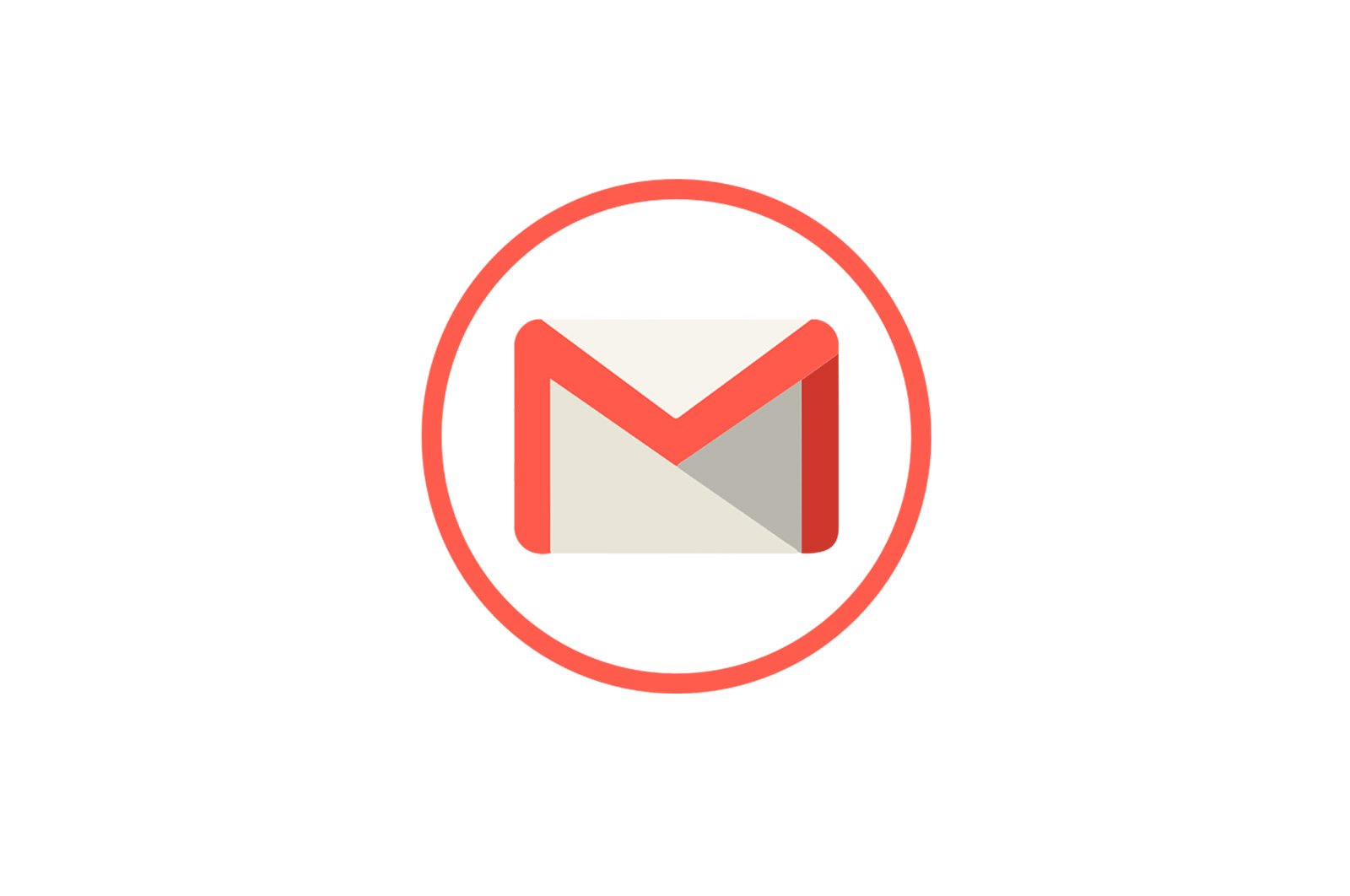
Gmail pochta qutingizni arxivlang va tozalang haqida malumot
Agar siz har bir elektron pochtaga alohida nazar tashlasangiz, u hech narsaga o’xshamaydi, chunki bu odatda matnning bir necha satridan iborat bo’lib, unga ba’zan havola yoki qo’shimchalar qo’shilishi mumkin. Ammo, agar yozishmalar faol bo’lsa va bu biriktirilgan fayllarga havolalar emas, balki qo’shimchalar bo’lsa, u ertami -kechmi pochta qutisidagi barcha bo’sh joylarni «yopib qo’yishi» mumkin. Bugun biz sizga qanday qilib qisman yoki to’liq tozalashni aytamiz, siz qaror qilasiz.
Gmail-ni tozalash
Gmail xotirasi — bu aksariyat foydalanuvchilar shaxsiy ma’lumotlarni saqlash uchun foydalanadigan Google Drive-ning faqat bir qismidir va shu sababli bulutdagi bo’sh joy miqdori bir vaqtning o’zida ikkala tomon ham kamayib, ertami-kechmi bepul rejada mavjud bo’lgan maksimal 15 Gb ga yaqinlashadi. Diskdagi bo’sh joyni bo’shatish uchun (ideal holda) siz yaxlit harakat qilishingiz kerak, ammo biz faqat pochta qutisini to’g’ridan-to’g’ri qanday tozalashni bilib olamiz. Va Gmail-da har qanday brauzerda veb-versiyasi va mobil ilovasi mavjud bo’lganligi sababli, biz ushbu muammoning har bir talqinida echimini taqdim etamiz.
Tayyorgarlik choralari.
Agar siz Google pochta qutingizdagi barcha tarkibdan xalos bo’lishga imkon qadar qat’iyatli bo’lsangiz ham, ertami-kechmi u o’z ichiga olgan elektron pochtalarning bir qismiga (yoki bir nechtasiga) kirishingiz kerakligini istisno qilmasligingiz kerak. Shuning uchun, uni yo’q qilishdan oldin, uni uchinchi tomon pochta mijoziga (Mozilla Thunderbird va Apple Mail) qaytarib olish mumkin bo’lgan zaxira nusxasini yaratish tavsiya etiladi. Buning uchun siz quyidagi amallarni bajarishingiz kerak:
Google hisob ma’lumotlarini saqlash uchun sahifa
- Yuqoridagi havolaga o’ting va ikkita narsadan birini bajaring:
- Google hisobingiz bilan bog’liq bo’lgan barcha ma’lumotlarning zaxira nusxasini olishni istasangiz, katakchalarni belgilang;
- sarlavhani bosing «Tanlovni bekor qilish».Sahifani biroz pastga siljiting va Gmail yonidagi katakchani belgilang.
- Tanlaganingizdan so’ng, sahifaning pastki qismiga o’ting va bosing «Keyingi»..
- Keyingi bosqichda bizdan kelajakdagi zaxira nusxasi bilan fayl parametrlarini aniqlash so’raladi. Bu erda siz quyidagilarni tanlashingiz mumkin:
- Qayta tiklash usuli;
- Eksport turi;
- Fayl formati;
- Fayl hajmi;
Siz standart sozlamalarni o’zgartirishingiz shart emas, lekin ma’lumotlarning nusxasini olish uchun usulni o’zgartirishingiz mumkin, masalan, havoladan ba’zi bulutli saqlash joylariga yuborish uchun (lekin agar siz barcha ma’lumotlaringizni zaxira nusxasini yaratayotgan bo’lsangiz, aniq Google Drive-da saqlamaslik kerak) va agar sizning qutingizdagi hamma narsa qancha vaqt ketishi mumkinligi haqida ozgina yoki ozroq aniq tasavvurga ega bo’lsangiz, fayl formati va hajmini ko’rsating.
- Kerakli sozlamalarni belgilab qo’ygandan so’ng, tugmasini bosing «Fayl yaratish»..
- U hujjat topshirishni boshlaydi.
Ma’lumotlar fayli tayyorlanishiga bir necha soat yoki bir necha kun ketishi mumkinligi to’g’risida xabar beruvchi xabar paydo bo’ladi. Agar siz elektron pochtangizning zaxira nusxasini yaratayotgan bo’lsangiz, bu jarayon tom ma’noda bir necha daqiqa davom etadi.
Gmail elektron pochta manzilingizga darhol Google xizmatlaridan ma’lumotlarni arxivlash haqidagi so’rov to’g’risida elektron pochta xabari keladi. Siz uni o’qib, nusxasini yaratish sahifasiga qaytishingiz kerak.
- Fayl yaratilgandan so’ng uni yuklab olishingiz mumkin. Buning uchun avtomatik ravishda yangilanadigan sahifadagi tegishli tugmani bosing,
va Google hisobingiz uchun parolni kiriting,
va siqilgan ma’lumotlar faylini saqlash uchun joyni belgilang. Tugmani bosing «Saqlamoq»..
- Shu bilan, elektron pochta kabi muhim ma’lumotlarni zaxiralashni o’z ichiga olgan tayyorgarlik bosqichi tugallangan deb hisoblanishi mumkin.
Veb versiyasi
Aksariyat foydalanuvchilar, ayniqsa korporativ segment vakillari haqida gapiradigan bo’lsak, Gmail elektron pochtasi bilan brauzerda yoki uchinchi tomon elektron pochta mijozida ishlaydi. Keling, keraksiz pochta xabarlaridan xalos bo’lish uchun veb-pochta qutisida qanday bo’sh joy yaratishni va shuningdek, qanday qilib to’liq tozalashni amalga oshirishni ko’rib chiqamiz, bu barcha tarkibni o’chirishni anglatadi.
Variant 1: Fayl
Arxivlash elektron pochta xabarlarini siqishni, ya’ni ularni arxivga jo’natishni anglatadi, deb taxmin qilish qiyin emas. Siz Gmail pochta qutingizni to’liq tozalay olmaysiz, ammo bu sizning Gmail pochta qutingizdagi joyni bo’shatadi, hech qanday muammo bo’lmaydi.
Eslatma: Arxivlash protsedurasi avval pochta qutingizning bir qismini yoki barchasini vizual tarzda o’chirishga imkon beradi. Ya’ni, arxivga yuborilgan elektron pochta xabarlari ro’yxatda ko’rinmaydi «Kiruvchi pochta qutisi». va boshqa bo’limlar, ammo ularni tiklash va agar kerak bo’lsa, avvalgi joylariga qaytarish mumkin. Shuningdek, ushbu xabarlar boshqa foydalanuvchi tomonidan javob berilsa, avtomatik ravishda tiklanadi.
Alohida xabarlar
Bir yoki bir nechta elektron pochta xabarlarini arxivlash uchun siz quyidagilarni bajarishingiz kerak:
- Yon panelda yoki yuqori qismida, sizning pochta qutingizda bir nechta toifalar (bo’limlar) mavjud bo’lsa, (masalan, masalan) biriga o’ting. «Tasniflanmagan.» o «Ijtimoiy tarmoqlar».), elektron pochta xabarlarini arxivlash kerak.
- Keyin siz o’zaro aloqada bo’lishni rejalashtirgan narsalar soniga qarab ikkita algoritmdan birini ishlatishingiz mumkin: bittasi yoki bir nechtasi.
- Xabarni oldindan ko’rishda (PCM) o’ng tugmasini bosing va interaktiv menyudan tanlang «Fayl». yoki jo’natuvchi ismining chap qismidagi katakchani belgilang va yuqori paneldagi fayl tugmasidan foydalaning.
Tavsiya: Bitta elektron pochtani arxivlash uchun uning ustiga sichqoncha bilan o’ting va o’ng tomondagi tugmani bosishingiz mumkin.
- Arxivlashni xohlagan elektron pochta xabarining yuboruvchisi nomi yonidagi katakchani belgilang. Xuddi shunday, iltimos, ushbu sahifada arxivlash niyatida bo’lgan boshqa xabarlarni belgilang. Fayl belgisini (tugmani) bosing «Fayl».), bu xabarlar ro’yxati ustidagi asboblar panelida paydo bo’ladi. Shunga o’xshash element kontekst menyusida ham mavjud.
Oynaning chap pastki qismida qisqa vaqt ichida amalga oshirilgan harakatlarning ijobiy natijasini ko’rsatadigan xabarnoma paydo bo’ladi.
- Xabarni oldindan ko’rishda (PCM) o’ng tugmasini bosing va interaktiv menyudan tanlang «Fayl». yoki jo’natuvchi ismining chap qismidagi katakchani belgilang va yuqori paneldagi fayl tugmasidan foydalaning.
- Yuqoridagi amallarni boshqa elektron pochta xabarlari va / yoki boshqa toifalarda bajaring.
Shunday qilib, siz keraksiz elektron pochta xabarlaridan xalos bo’lishingiz mumkin, shu bilan birga Gmail xotirangizda va Google Drive-da bir oz bo’sh joy ajratasiz.
Barcha elektron pochta xabarlari
Agar sizning maqsadingiz pochta qutisini to’liq tozalash bo’lsa, bu uni nol qutiga aylantirishni o’z ichiga oladi, ammo siz xabarlarni butunlay yo’q qilishga tayyor emassiz, ularning hammasini arxivlashingiz mumkin. Bu so’zma-so’z bir necha marta bosish bilan amalga oshiriladi.
- Gmail xizmatining yuqori yoki yon panelida avval arxivlashni xohlagan toifaga o’ting. Xabarlar ro’yxatining yuqorisidagi bo’sh katakchaning menyusini pastga tushiring va tanlang «Hamma»..
- Ko’rsatilgan sarlavhani bosing. «» Bo’lim nomi «bo’limidagi barcha qatorlarni (raqamni) tanlang».
- Yuqoridagi asboblar panelidagi tugmani bosing «Fayl»..
- Taniqli bo’limning xatlari arxivga yuboriladi.
Yon panelni keyingi qismga o’ting va oldingi uchta xatboshidagi amallarni takrorlang.
- Bu sizning Gmail-dagi barcha tarkibingizni arxivga yuboradi, ya’ni undagi bo’sh joyni bo’shatadi.
Arxivlangan xabarlar Google Drive xotirasida joy egallashda davom etadi. Ular umumiy ro’yxatda ko’rinmaydi, lekin ularni qidirish orqali topishingiz mumkin,
shuningdek past «Hamma pochta.»sukut bo’yicha qo’shimcha menyuda yashiringan «Plyus» yon panelda.
Variant 2: To’liq olib tashlash
Agar siz kelajakda Gmail pochta qutingizdagi elektron pochta xabarlarini tekshirib ko’rmasligingizga va ularni butunlay yo’q qilishga tayyor ekanligingizga 100% amin bo’lsangiz, arxivga arzimas xat yuborish etarli bo’lmaydi. Elektron pochta xabarlarini bir qismini yoki barchasini yo’q qilish, oxir-oqibat nimaga erishmoqchi ekanligingizga qarab, eng yaxshi echimdir.
Alohida xabarlar
Shaxsiy elektron pochta xabarlarini o’chirish ularni arxivga jo’natish kabi oson, faqat farq boshqaruv panelidagi menyu elementi yoki vositasini tanlashda.
- Yo’qotmoqchi bo’lgan xabarlar toifasiga o’ting.
- Bir yoki bir nechta elektron pochtani o’chirishni xohlayotganingizga qarab, quyidagilarni bajaring:
- Qolgan harflar bo’limlari uchun yuqoridagi amallarni takrorlang.
30 kun davomida ushbu xabarlar saqlanadi «Chiqindi qutisi».ularni qayta tiklash mumkin. Bu vaqt o’tganidan keyin ular avtomatik ravishda o’chiriladi. Agar ularni hoziroq o’chirmoqchi bo’lsangiz, ushbu maqolaning keyingi qismidagi beshinchi bosqichdagi amallarni bajaring.
Barcha elektron pochta xabarlari
Bir toifadagi postlarning barchasidan yoki har biridan bir vaqtning o’zida qutulish, ularning kichik bir qismidan qutulishdan ko’ra qiyinroq emas.
- Siz xohlagan pochta kategoriyasini ochganingizdan so’ng, katakchaning umumiy menyusini pastga tushiring va tanlang «Hamma»..
- Keyin paydo bo’lgan sarlavhani bosing. «» Bo’lim nomi «ostidagi barcha qatorlarni (raqamni) tanlang».
- Tugmani ishlating «O’chirish». asboblar panelida yoki tanlangan diapazonda PCM tugmachasini bosish orqali chaqirilgan kontekst menyusidagi bir xil nomdagi element tomonidan.
Savol bilan ochilgan oynada tugmachani bosib niyatlaringizni tasdiqlang «QABUL QILAMAN»..
- Gmail elektron pochta hisobingizdagi elektron pochta xabarlari bilan boshqa barcha bo’limlarning tarkibi uchun xuddi shunday qiling.
- Shu tarzda o’chirilgan xabarlar joylashtiriladi «Axlat».bu erda ular 30 kun davomida saqlanadi. Agar siz ularni hozircha doimiy ravishda yo’q qilishni istasangiz, ushbu muddatni kutmasdan, yon paneldagi tegishli bo’limga o’ting (ehtimol kengaytmani kengaytirish kerak bo’lishi mumkin «Plus».) va sarlavhani bosing «Mashinani tozalash uchun»..
Tozalashni tasdiqlash uchun siz bosishingiz kerak bo’ladi «QABUL QILAMAN»..
Elektron pochtalarni poklik bilan o’chirish «Savatlar». — bu Gmail pochta qutisini to’liq tozalash va undagi va diskdagi bo’sh joyni bo’shatishning yagona usuli. Kamchiliklari aniq: xabarlarni qaytarib olish mumkin emas.
Shuningdek o’qing: Qanday qilib gmail hisobini o’chirish
Mobil ilova.
Ushbu segmentning ikkita etakchi operatsion tizimidan birida ishlaydigan Android yoki iOS operatsion tizimida ishlaydigan smartfon yoki planshet bo’ladimi, ko’proq foydalanuvchilar mobil qurilmalar orqali elektron pochta bilan aloqa qilishmoqda. Ikkala platformalar uchun dasturlar bir xil uslubda ishlab chiqilgan, bu albatta ortiqcha. Afsuski, bu juda jiddiy kamchilikka ega: barcha elektron pochta xabarlarini birdaniga tanlash va ularni faylga yoki axlat qutisiga yuborish mumkin emas. Biroq, biz Gmail pochta qutisini qanday qilib qisman yoki bir oz kuch va g’ayrat bilan butunlay yo’q qilishni ko’rib chiqamiz.
Variant 1: Fayl
Ko’pgina mobil ilovalarda bo’lgani kabi, foydalanuvchining Gmail bilan o’zaro aloqasi asosan imo-ishoralar bilan bog’liq. Ularni bilish keraksiz elektron pochta xabarlarini bir zumda arxivlash imkonini beradi.
Eslatma: Quyidagi misolda Android smartfoni ishlatiladi, ammo yuqorida ta’kidlab o’tilganidek, Google-ning mobil elektron pochta mijozi iPhone va iPad-da aynan bir xil ko’rinishga ega, xuddi shu imo-ishoralarni qo’llab-quvvatlaydi va xuddi shunday harakatlarga ruxsat beradi.
- Gmail dasturini ishga tushiring. Yuqoridagi chap burchakdagi uchta gorizontal chiziqqa teging yoki barmog’ingizni chapdan o’ngga gorizontal ravishda siljiting, uning menyusini oching va tarkibini arxivlashni xohlagan elektron pochta xabarlari toifasiga o’ting (to’liq yoki qisman).
- Keyin bitta, bir nechta yoki barcha elektron pochta xabarlarini bir vaqtning o’zida arxivlashni xohlaganingizga qarab, uchta harakatlar zanjiridan birini bajaring.
- Spam-xabarga barmog’ingizni chimchilab, ekranni chapdan o’ngga yo’naltiring.
Eslatma: Agar bu imo-ishorani bajarish natijasi elektron pochtani arxivlash emas, balki uni keyinga qoldirishni so’rash bo’lsa, barmog’ingizni teskari yo’nalishda siljitish kerak: o’ngdan chapga. Ushbu imo-ishoralarni dastur sozlamalarida o’zgartirishingiz mumkin.
- Xabarda barmog’ingizni ushlab turing va keyin uni qo’yib yuboring: bu harakat tanlovni belgilaydi. Keyin keraksiz elektron pochta xabarlarining qolgan qismini tanlash uchun avatar bilan maydonni (jo’natuvchining profil fotosurati yoki bosh harflari yozilgan doirani) bosing. Tugmani bosing «Fayl».yuqori panelda paydo bo’ladi.
- Oldingi holatda bo’lgani kabi, bo’limdagi barcha elektron pochta xabarlarini birma-bir tanlang va keyin ushbu harakat uchun javobgar tugmani bosib, ularni arxivga yuboring. Siz tushunganingizdek, xabarlarni shu tarzda ajratib ko’rsatish jarayoni ko’p vaqt talab qilishi mumkin. Buni bir necha bosqichda bajarish yaxshiroqdir, chunki bu mumkin bo’lgan xatolardan qochishga yordam beradi.
- Spam-xabarga barmog’ingizni chimchilab, ekranni chapdan o’ngga yo’naltiring.
- Ilovaning yon menyusidan foydalanib, tarkibini arxivlashni rejalashtirgan keyingi toifaga o’ting va oldingi ikki bosqichda ko’rsatilgan amallarni bajaring.
Shubhasiz, mobil qurilmalarda Gmail arxiviga elektron pochta xabarlarini yuborish elektron pochta xizmatining veb -versiyalari bilan bir xil ishlaydi: «siqilgan» kontent umumiy ro’yxatdan yo’qoladi, lekin uni qidirish orqali ham topish mumkin. «Hamma pochta.».
Variant 2: To’liq olib tashlash
Pochta qutingizdagi xabarlarning bir qismini yoki barchasini butunlay yo’q qilish uchun quyidagilarni bajaring:
- O’chirmoqchi bo’lgan elektron pochta xabarlari bilan bo’limni ochgandan so’ng, barmog’ingizni birinchisiga qo’ying. Keyin, agar kerak bo’lsa, zanjirdagi keyingi elementlarning bir qismini yoki barchasini tanlash uchun avatar maydoniga teging.
- Yuqoridagi asboblar panelida paydo bo’lgan axlat qutisi tugmachasini bosing.
- Boshqa toifadagi xabarlar uchun ham xuddi shunday qiling.
Gmail pochta qutingizda belgilagan tarkib joylashtiriladi «Chiqindi qutisi».. Shaxsiy kompyuterda bo’lgani kabi, bu ma’lumotlar u erda 30 kun davomida saqlanadi. Agar siz hozir ulardan butunlay xalos bo’lishni istasangiz, quyidagilarni bajaring
- Mobil ilovaning yon menyusini oching va u erda deyarli oxirigacha taqdim etilgan narsalar ro’yxati bo’ylab o’ting.
- Maqolani toping «Savat». va tegishli bo’limga o’tish uchun ustiga bosing.
- Sarlavhani bosing. «Mashinani tozalash uchun». va yana bir marta bosish orqali niyatlaringizni tasdiqlang «Ochiq». ochilgan oynada.
Gmail mobil ilovasida bir yoki bir nechta elektron pochta xabarlarini arxivlash va o’chirish kompyuteringiz brauzeriga qaraganda osonroq. Ammo, agar siz pochta qutisining barcha tarkibidan xalos bo’lishni istasangiz, uni o’zingiz ajratish uchun ko’p vaqt sarflashingiz kerak bo’ladi.
O’chirilgan elektron pochta xabarlarini tiklash
Agar Gmail pochta qutingizni o’chirib tashlaganingizdan so’ng, bir yoki bir nechta elektron pochta xabarlariga kirishingiz kerak bo’lsa, buni amalga oshirishning faqat ikkita usuli mavjud:
- Xabarlar arxivlandi;
- Xabarlar kamida 30 kun oldin o’chirildi va tozalash «Chiqindi qutisi». sodir bo’lmadi.
Biz bu usulni to’g’ridan -to’g’ri ko’rganimizda arxivdan elektron pochta xabarlarini qanday «olish» haqida yozgan edik — faqat qidirish maydonidan foydalaning yoki uning menyu bo’limiga qarang. «Hamma pochta.».
Ammo, agar harflar ichida bo’lsa «Axlat», ularni pochta qutingizga joylashtirishingiz yoki o’qilgan deb belgilashingiz mumkin (agar bir nechta bo’lsa, oldindan belgilash),
yoki ularni kerakli toifaga o’tkazing. Ikkala variant ham yuqori panel yoki kontekst menyusi orqali amalga oshirilishi mumkin.
Yuqorida aytib o’tilganidek, tozalashdan keyin «Savatlar». xabarlarni olish mumkin emas. Gmail pochta qutisi ma’lumotlarini zaxiralash (maqolaning bir qismi «Tayyorgarlik choralari».), ularni faqat ikkita pochta mijozida (Mozilla Thunderbird va Apple Mail) tiklash mumkin: ular dasturga import qilinishi yoki maxsus papkaga qo’lda kiritilishi kerak.
Xulosa:
Gmail-dan elektron pochtani o’chirish qiyin emas va agar u to’g’ri bajarilgan bo’lsa, siz nafaqat keraksiz elektron pochta xabarlaridan xalos bo’lasiz, balki u Google tomonidan taqdim etilgan ba’zi bo’sh joylarni bo’shatadi. Ammo, ushbu protsedura qaytarilmas (to’liq o’chirish) bo’lgani uchun, uni amalga oshirishdan oldin yaxshilab o’ylab ko’ring.
Biz sizning muammoingizda sizga yordam bera olganimizdan xursandmiz.
Bizning mutaxassislarimiz imkon qadar tezroq javob berishga harakat qilishadi.
Ushbu maqola sizga yordam berdimi?
Gmail, Texnologiyalar
Gmail pochta qutingizni arxivlang va tozalang